This content has been machine translated dynamically.
Dieser Inhalt ist eine maschinelle Übersetzung, die dynamisch erstellt wurde. (Haftungsausschluss)
Cet article a été traduit automatiquement de manière dynamique. (Clause de non responsabilité)
Este artículo lo ha traducido una máquina de forma dinámica. (Aviso legal)
此内容已经过机器动态翻译。 放弃
このコンテンツは動的に機械翻訳されています。免責事項
이 콘텐츠는 동적으로 기계 번역되었습니다. 책임 부인
Este texto foi traduzido automaticamente. (Aviso legal)
Questo contenuto è stato tradotto dinamicamente con traduzione automatica.(Esclusione di responsabilità))
This article has been machine translated.
Dieser Artikel wurde maschinell übersetzt. (Haftungsausschluss)
Ce article a été traduit automatiquement. (Clause de non responsabilité)
Este artículo ha sido traducido automáticamente. (Aviso legal)
この記事は機械翻訳されています.免責事項
이 기사는 기계 번역되었습니다.책임 부인
Este artigo foi traduzido automaticamente.(Aviso legal)
这篇文章已经过机器翻译.放弃
Questo articolo è stato tradotto automaticamente.(Esclusione di responsabilità))
Translation failed!
Analyse antivirus pour les zones de stockage gérées par ShareFile
Les fichiers téléchargés sur le stockage cloud ShareFile sont soumis à une analyse antivirus pour détecter les logiciels malveillants et restreindre les fichiers infectés.
Il existe trois niveaux de sécurité antivirus pour les comptes ShareFile :
- Virus Strictness 0 : avertit uniquement lors du partage/téléchargement de fichiers infectés.
- Virus Strictness 1 : Bloquer le partage/le téléchargement de fichiers infectés. Affiche l’icône des fichiers infectés.
- Virus strict 2 : Bloquer le partage/le téléchargement de fichiers infectés ET non scannés. Affiche l’icône des fichiers non scannés et infectés.
Virus Strictness 1 est le paramètre par défaut permettant aux clients de contrôler la propagation des fichiers infectés en interne et en externe.
Remarques :
ShareFile déploie des contrôles de sécurité stricts avec Virus strictness 1 sur les comptes ShareFile. Tout contenu identifié comme malveillant est mis en quarantaine et son partage et son téléchargement par les utilisateurs sont bloqués.
Les modifications relatives à la rigueur des virus ne s’appliquent qu’au stockage cloud géré par ShareFile. La rigueur antivirus ne s’applique pas aux zones de stockage gérées par le client.
Améliorations de l’analyse antivirus
Temps de réponse du scan plus rapide
Les clients peuvent télécharger et collaborer sur des fichiers de tous types et de toutes tailles sans se soucier du danger que représente le contenu malveillant. Tout fichier téléchargé sur ShareFile est scanné pour détecter tout contenu malveillant à des vitesses de référence du secteur.
Réduction des risques et contrôle de la propagation des malwares
ShareFile réduit les risques et protège les utilisateurs contre la propagation de contenus malveillants en mettant le fichier en quarantaine. Certaines actions sont désactivées pour le fichier, comme le téléchargement et le partage.
Si le moteur d’analyse antivirus identifie le fichier comme étant malveillant, les utilisateurs sont avertis par une icône à côté du nom du fichier téléchargé dans le tableau de bord.
L’écran affiche l’icône des fichiers infectés et indique comment les actions sont désactivées pour l’utilisateur final.
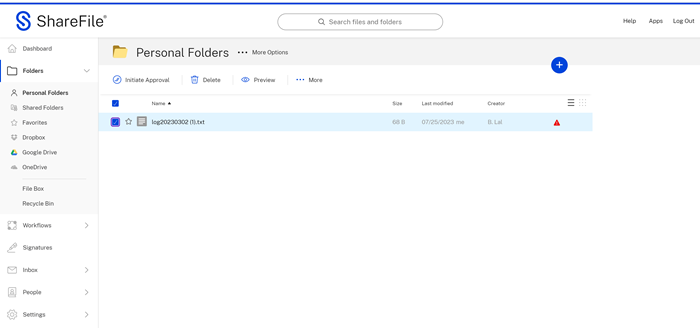
Pendant ce temps, les utilisateurs sont guidés sur les étapes suivantes. Cela inclut la suppression du contenu malveillant en sélectionnant l’icône. Un message automatique affiche un avertissement :
Malicious file detected:
We detected malicious content and have restricted access to this file.
We recommend that you delete it.
Contact your administrator if you think this is an error.
Lorsque le contenu malveillant est identifié, ShareFile fournit des alertes en temps réel permettant aux principaux administrateurs d’évaluer la menace et de prendre des mesures immédiates. L’alerte par e-mail fournit des informations sur la personne qui a chargé le fichier, le type de logiciel malveillant et d’autres informations. Pour offrir une flexibilité maximale au groupe de super utilisateurs, nous fournissons désormais un dossier de fichiers en quarantaine où les détails de tous les fichiers infectés téléchargés sur ShareFile sont accessibles et où les mesures appropriées peuvent être prises pour réduire les risques. L’image suivante affiche le dossier Quarantined Files dans ShareFile.
Fichiers mis en quarantaine
Lorsqu’un contenu malveillant est identifié, ShareFile envoie des alertes en temps réel permettant aux administrateurs de compte d’évaluer la menace et de prendre des mesures immédiates. L’alerte par e-mail fournit des informations sur la personne qui a chargé le fichier, le type de logiciel malveillant et d’autres informations. Pour offrir une flexibilité maximale au groupe de super utilisateurs, nous utilisons le dossier Quarantined Files où les détails de tous les fichiers infectés téléchargés sur ShareFile sont accessibles et où les mesures appropriées peuvent être prises pour réduire les risques.
Remarque : Vous
devez être un utilisateur administrateur et faire partie du groupe de super utilisateurs.
Pour y accéder, accédez à Paramètres > Paramètresd’administration>Sécurité> Fichiersmis en quarantaine.
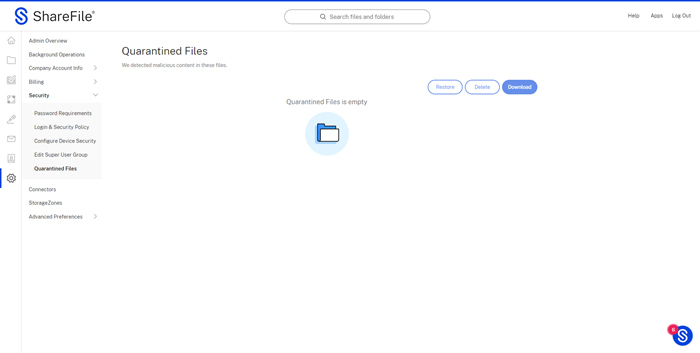
Utilisez les options suivantes pour gérer les fichiers mis en quarantaine.
-
Restaurer : restaure le fichier dans le dossier chargé pour que les utilisateurs puissent le télécharger ; l’icône d’avertissement sera toujours affichée.
-
Supprimer : supprime le fichier du compte
-
Télécharger : permet de télécharger une copie du fichier.
Partager
Partager
Dans cet article
This Preview product documentation is Citrix Confidential.
You agree to hold this documentation confidential pursuant to the terms of your Citrix Beta/Tech Preview Agreement.
The development, release and timing of any features or functionality described in the Preview documentation remains at our sole discretion and are subject to change without notice or consultation.
The documentation is for informational purposes only and is not a commitment, promise or legal obligation to deliver any material, code or functionality and should not be relied upon in making Citrix product purchase decisions.
If you do not agree, select I DO NOT AGREE to exit.